Як позбутися Delta Search
Автор:
Louise Ward
Дата Створення:
4 Лютий 2021
Дата Оновлення:
1 Липня 2024
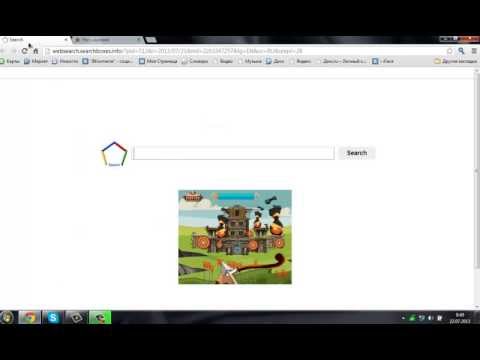
Зміст
- етапи
- Частина 1 Видаліть програму пошуку Delta
- Windows
- Mac OS X
- Частина 2 Відновіть веб-переглядач
- Internet Explorer
- Firefox
- хром
- Частина 3 Запустіть сканування проти зловмисного програмного забезпечення
Delta Search - ще один член великої родини програм, які зламають ваш браузер. Ці інвазивні програми беруть під контроль ваш веб-браузер і змушують усі ваші пошуки проходити через їхні сервери. Вони - це не просто масове вторгнення в приватне життя, позбутися їх також горезвісно важко. На щастя, за допомогою правильних безкоштовних інструментів ви можете позбавити комп'ютер від Delta Search і відновити веб-переглядач за лічені хвилини.
етапи
Частина 1 Видаліть програму пошуку Delta
Windows
-

Відкрийте панель керування. Клацніть Пуск і виберіть Панель управління. Для користувачів Windows 8 натисніть «Windows + X» та виберіть у меню панель керування.- Перш ніж продовжити, переконайтесь, що всі вікна браузера закриті. При необхідності надрукуйте ці інструкції.
-

Відкрийте меню Програми та функції. Ви можете отримати доступ до нього різними способами залежно від налаштування вашої Панелі управління. Якщо ви використовуєте Перегляд категорій, натисніть посилання "Видалити програму" у розділі "Програми". Якщо ви використовуєте Icon View, натисніть кнопку Add / Remove Programs або Програми та функції. -

Знайти всі програми, пов'язані з пошуком Delta. Прикладами програм, які можна пов’язати з пошуком Delta, є "Delta Toolbar", "BitGuard", "Mixi.DJ" та "BrowserProtect." " -

Виберіть кожну програму пошуку Delta. Натисніть кнопку "Видалити / видалити", яка з'являється на панелі інструментів при їх виборі. Кожну програму пошуку Delta буде видалено та видалено з комп'ютера.
Mac OS X
-

Відкрийте папку Програми. Зазвичай він знаходиться в доці комп'ютера Mac. -

Шукайте Delta Search. Більшість папок у папці Програми сортуються за алфавітом. -

Клацніть та перетягніть пошук Delta в кошик. Перетягніть піктограму Пошук дельта з вікна програми та наведіть курсор миші на піктограму Кошик у док-станції. Відпустіть кнопку миші, щоб скинути її в кошик. -

Клацніть правою кнопкою миші на кошику. Натисніть і потримайте, якщо у вашої миші немає двох кнопок. Виберіть "Очистити кошик" у меню, яке з'явиться, щоб видалити програму пошуку Delta з вашого Mac.
Частина 2 Відновіть веб-переглядач
Internet Explorer
-

Відкрийте Internet Explorer. Клацніть на значок шестірні у верхньому правому куті екрана або натисніть на меню Інструменти, якщо немає значок шестірні -

Виберіть Управління надбудовами. Це відкриє нове вікно, де відображатимуться всі встановлені та активні розширення. За замовчуванням слід вибрати вкладку "Панелі інструментів і розширення", але виберіть її, якщо її немає. -

Виберіть записи пошуку Delta. Знайдіть розділ «Монтера Технолоджі Лтд» та виберіть усі записи Delta Toolbar. Ви можете натиснути Ctrl і клацнути кожен запис, щоб вибрати кілька записів.- Шукайте записи, такі як Delta Toolbar, Delta Helper Object, Mixi.DJ та Yontoo.
- Скористайтеся цим моментом, щоб подбати про інші розширення, які ви не пам’ятаєте, встановили або не використовували.
-

Натисніть на кнопку «Вимкнути». Усі виділені записи будуть відключені. Ця дія видалить панелі інструментів із вікна Internet Explorer. -

Скиньте пошукову систему за замовчуванням. У вікні "Керування надбудовами" натисніть на вкладку "Пошукові системи" зліва. Клацніть на пошуковій системі, яку ви хочете встановити за замовчуванням (Bing, Google, Yahoo! Itd.) Та натисніть кнопку "Встановити як за замовчуванням".- Клацніть на запис "Пошук в Delta", а потім натисніть кнопку "Видалити".
Firefox
-

Відкрийте Firefox. Натисніть кнопку Firefox у верхньому лівому куті вікна. -

Клацніть на опцію "Додатки". Це відкриє Диспетчер додатків Firefox. -

Видаліть небажані розширення. У списку своїх розширень знайдіть записи, такі як "Delta Toolbar", "Yontoo", "Mixi-DJ" та інші. Натисніть кнопку "Видалити" біля кожного запису, щоб видалити його з Firefox. -

Завантажити SearchReset. Найшвидший спосіб відновити вашу пошукову систему за замовчуванням - це використовувати надбудову SearchReset. Після встановлення він автоматично скине всі параметри пошуку до їхніх значень за замовчуванням, а потім видалить себе. Ви можете отримати його, натиснувши на піктограму "Отримати додатки" та пошукаючи "ПошукReset".
хром
-

Відкрийте Chrome. Клацніть меню Chrome у верхньому правому куті вікна. Значок має вигляд трьох горизонтальних смуг. -

Виберіть Інструменти → Розширення. Це відкриє нову вкладку у вашому браузері зі списком встановлених розширень. -

Видаліть небажані розширення. У списку розширень знайдіть записи, такі як "Delta Toolbar", "Yontoo", "Mixi-DJ" та інші. Клацніть піктограму кошика праворуч від кожного запису, щоб видалити його з Chrome. -

Клацніть параметр Налаштування в лівому меню. Натисніть кнопку "Керувати пошуковими системами" у розділі "Пошук". Виберіть улюблену пошукову систему та натисніть на синю кнопку "За замовчуванням", що з'явиться.- Виберіть запис "Пошук в Delta" і натисніть на "X", що з'являється, щоб видалити його зі списку.
-

Відновіть домашню сторінку. Шукайте розділ "Запуск" у верхній частині меню "Налаштування". Клацніть посилання «Визначити сторінки» та видаліть запис «Дельта». Потім ви можете встановити сторінку або сторінки, які ви хочете відкрити під час запуску Chrome.
Частина 3 Запустіть сканування проти зловмисного програмного забезпечення
-

Завантажте програму AdwCleaner та Malwarebytes Anti-Malware. Ці дві програми - це дві найпотужніші програми боротьби зі зловмисними програмами. Важливо виконати щонайменше два різних сканування на зловмисне програмне забезпечення, оскільки жодна програма не може виявити все. Ці програми видалять записи реєстру і не дозволять Delta Toolbar самостійно перевстановлюватися.- Обидві програми доступні безкоштовно. Ви також можете використовувати такі програми, як Spybot S&D та HitmanPro.
-

Запустіть AdwCleaner. AdwCleaner не потрібно встановлювати для запуску. Відкривши її, натисніть кнопку «Аналізувати». AdwCleaner почне сканувати вашу систему, що може зайняти кілька хвилин. Після завершення аналізу результати відображатимуться на вкладках у головному вікні.- Натисніть кнопку «Очистити», щоб видалити всі вибрані записи.
-

Запустіть Malwarebytes Anti-Malware. На відміну від AdwCleaner, перед початком роботи потрібно встановити Malwarebytes. Дотримуйтесь інструкцій, щоб встановити його, а потім запустіть програму.- За замовчуванням Malwarebytes буде налаштовано для швидкого сканування. Зазвичай це все, що потрібно, щоб знайти неправильні файли. Натисніть кнопку "Аналіз", щоб розпочати аналіз. Ця операція може зайняти кілька хвилин.
- Після завершення сканування натисніть "Показати результати". Усі підозрілі записи будуть відображені та вибрані автоматично.
- Натисніть кнопку "Видалити виділення", щоб видалити всі вибрані записи.
-

Запустіть додаткові сканування. Незважаючи на те, що запуск двох вищезгаданих програм зазвичай виявляє все, це ніколи не зашкодить бути впевненим і попросити другого (або третього) повідомлення. Використовуйте такі програми, як HitmanPro або Spybot для виконання інших аналізів. Це допоможе підтвердити, що всі сліди пошуку Delta були видалені.

